Win10系統下WPS目錄如何自動生成?
發布時間:2021-01-04 文章來源:xp下載站 瀏覽:
|
Windows 10是美國微軟公司研發的跨平臺及設備應用的操作系統。是微軟發布的最后一個獨立Windows版本。Windows 10共有7個發行版本,分別面向不同用戶和設備。2014年10月1日,微軟在舊金山召開新品發布會,對外展示了新一代Windows操作系統,將它命名為“Windows 10”,新系統的名稱跳過了這個數字“9”。截止至2018年3月7日,Windows 10正式版已更新至秋季創意者10.0.16299.309版本,預覽版已更新至春季創意者10.0.17120版本
在我們閱讀書本的時候,會有目錄頁,我們通過目錄快速翻到對應的頁碼進行閱讀。那么在電腦中當我們使用WPS制作文檔的時候,該如何讓其自動生成目錄,方便用戶的閱讀呢?自動生成的目錄并不是簡單的文字符號,而是以域的方式體現,具有自動更新和鏈接到目錄項的功能,比手動生成目錄方便的多,在本文中小編給大家分享下wps自動生成目錄的設置方法。
方法如下:
1、使用WPS打開需要設置的文檔,設置字號,同一級別的目錄字號要保持一致。不同目錄層次的字號從大到小,如:我們將第一層級別目錄字號設為 2號,將第二層級別目錄字號設置為4號,而正文則是小四的字號;
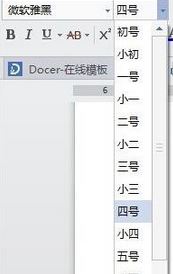
2、設置好字號后選中你需要設置為目錄項的小標題,單擊鼠標右擊選擇段落;
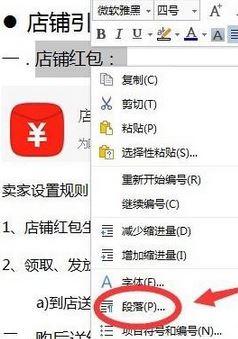
3、將“大綱級別”,按字號大小設置級別;
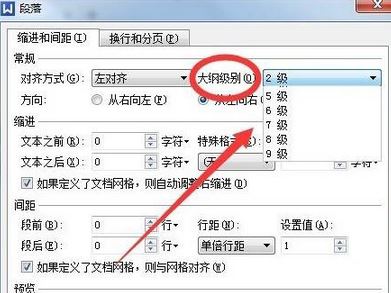
4、設置完成后,點擊 視圖 ——文章結構圖,查看文章結構是否合理,偏大或偏小的話重新進行設置;
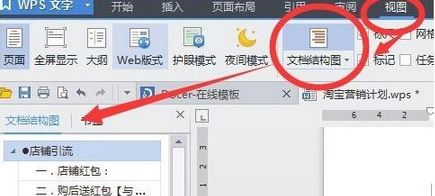
5、在標題下一行插入分頁符,留出目錄頁的位置,如圖:
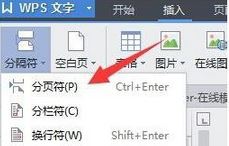
6、將所有需要設置的目錄每個需要出現在目錄中的小標題都設置好了之后,點擊引用——插入目錄 即可完成!
如果想要讓目錄變得好看一些,可以設置下字體!
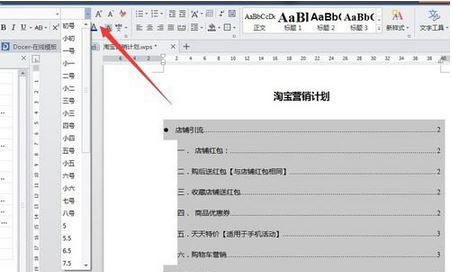 Windows 10系統成為了智能手機、PC、平板、Xbox One、物聯網和其他各種辦公設備的心臟,使設備之間提供無縫的操作體驗。 |
本文章關鍵詞: Win10系統下WPS目錄如何自動生成?
相關文章
本類教程排行
系統熱門教程
本熱門系統總排行

